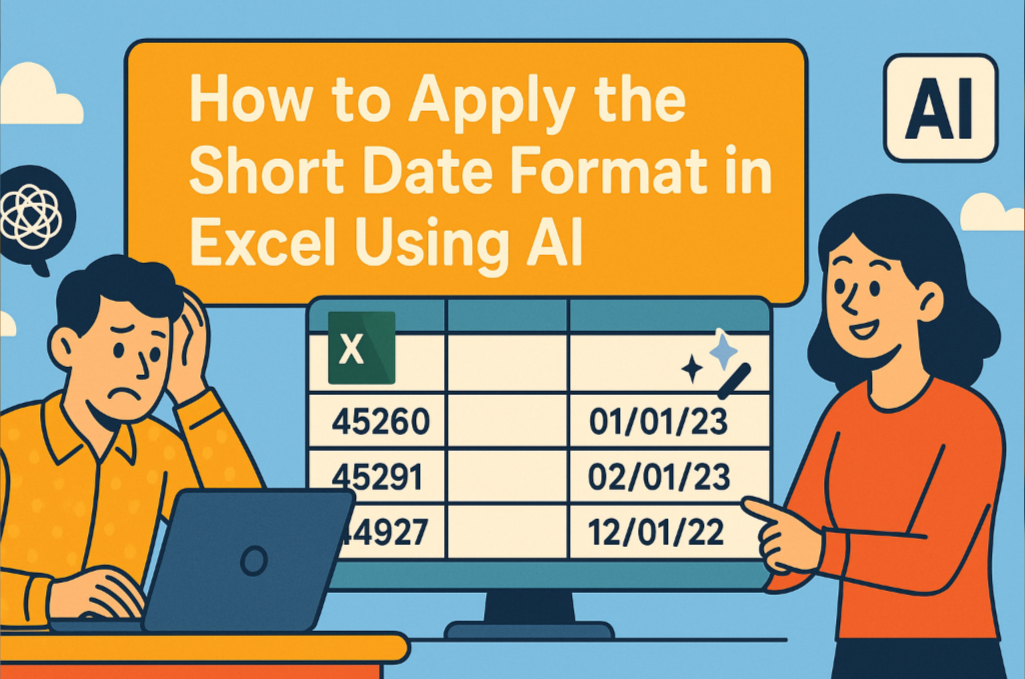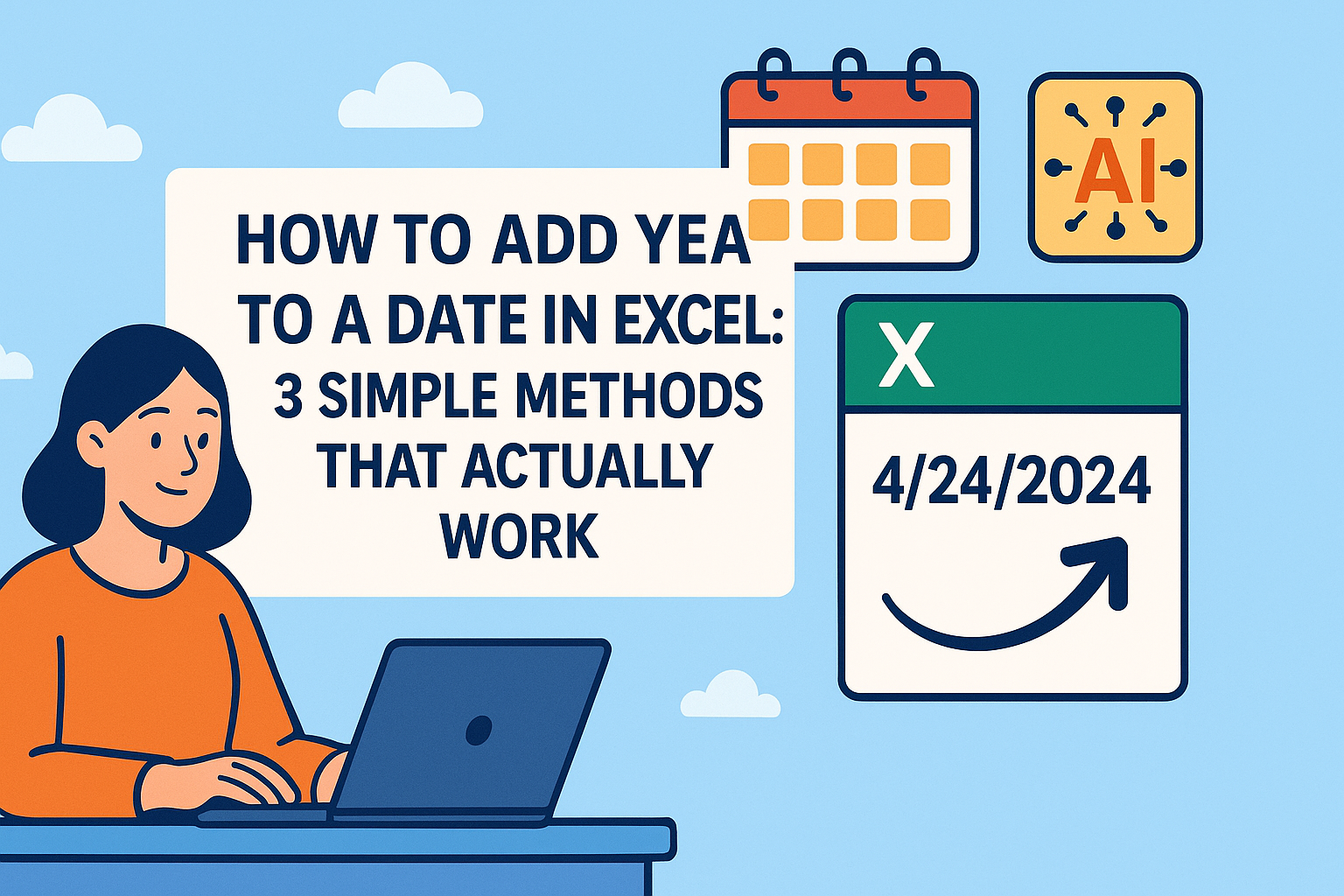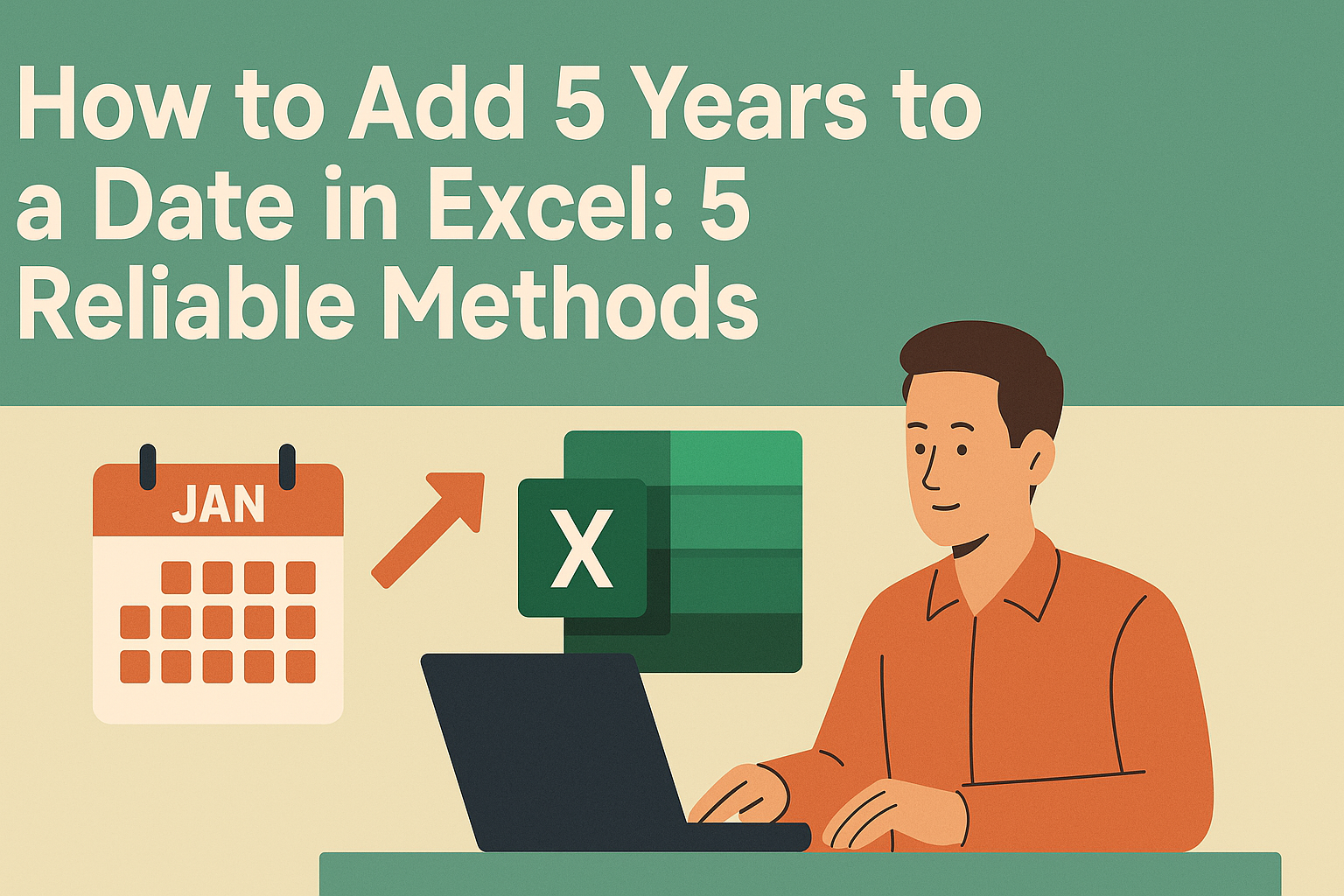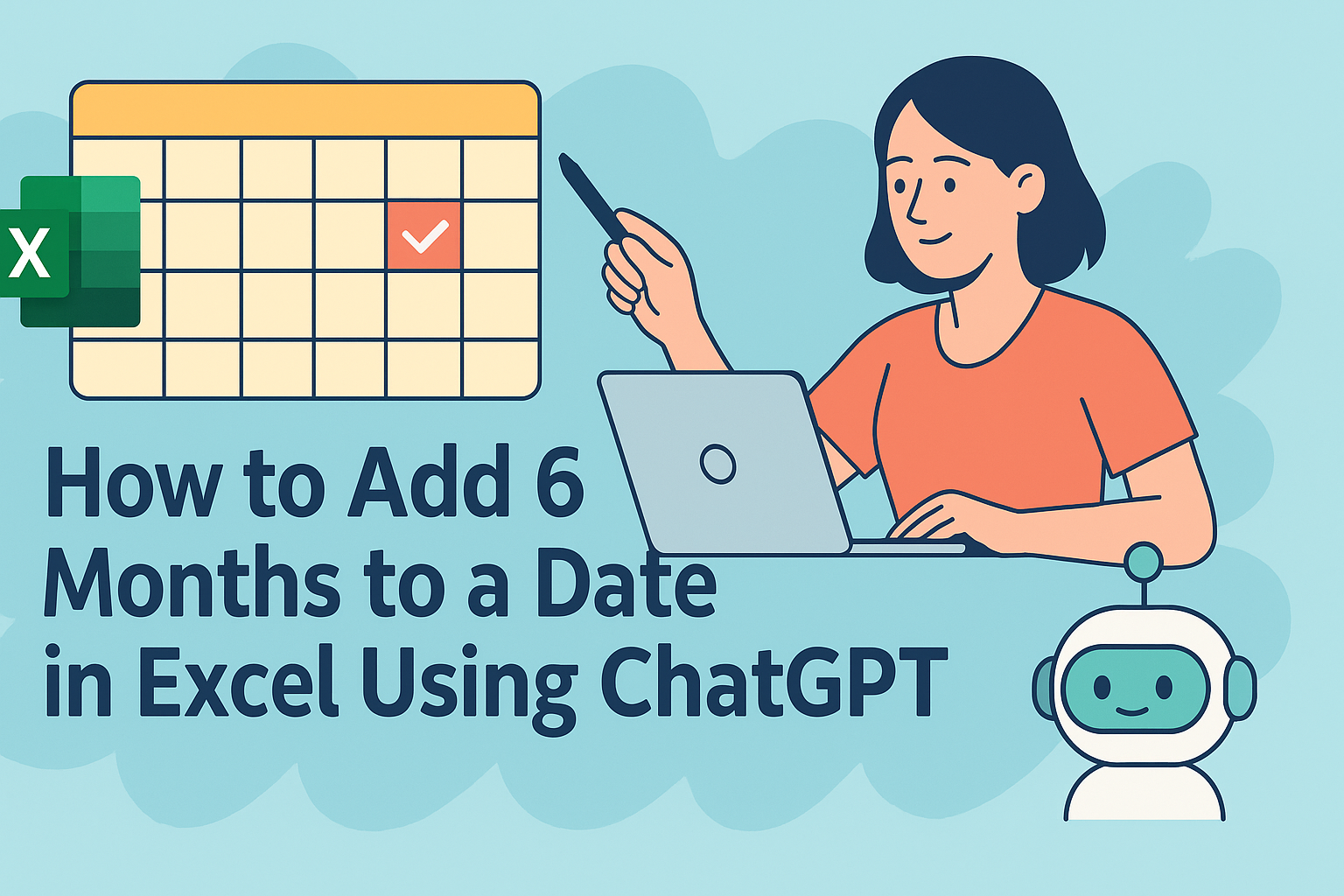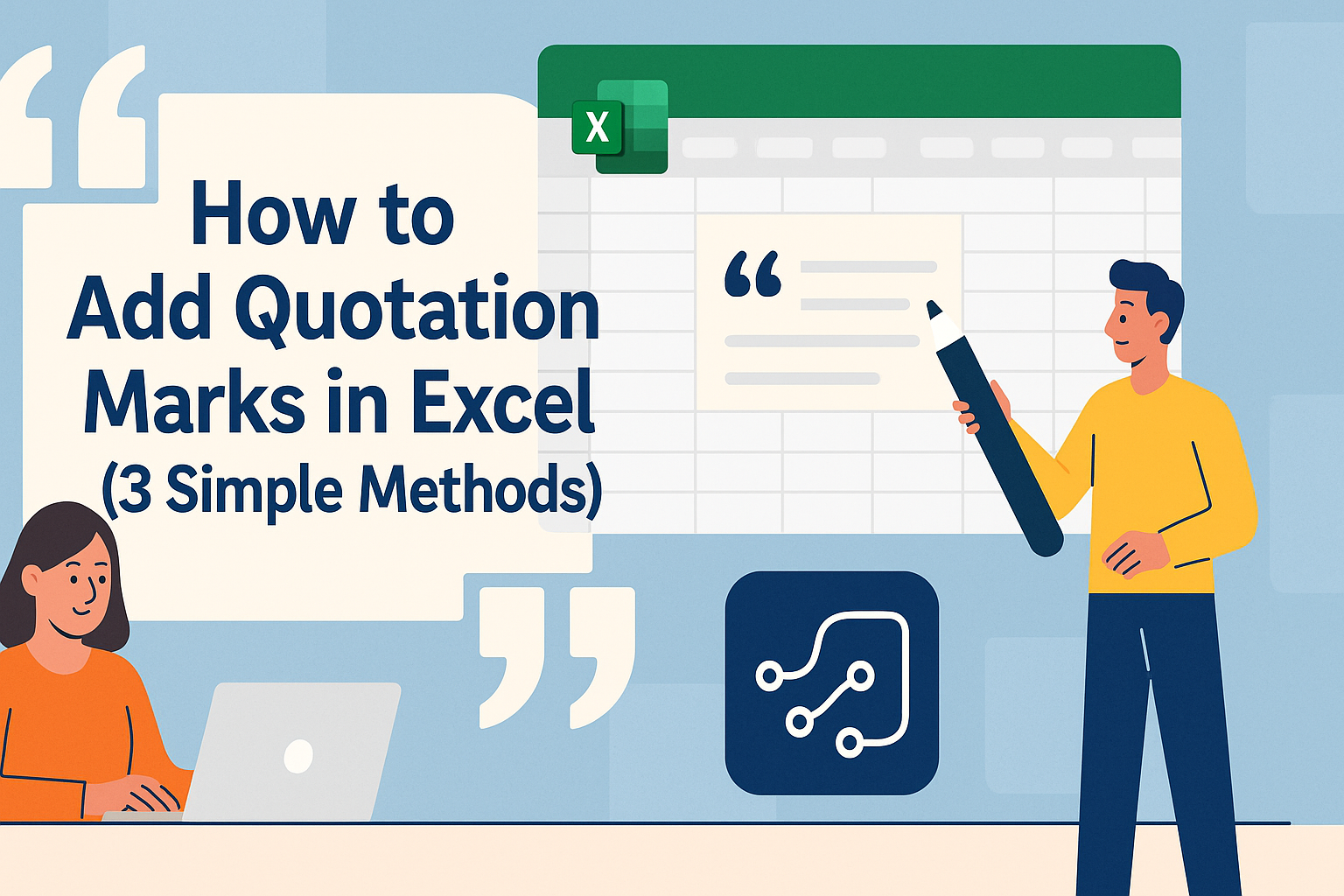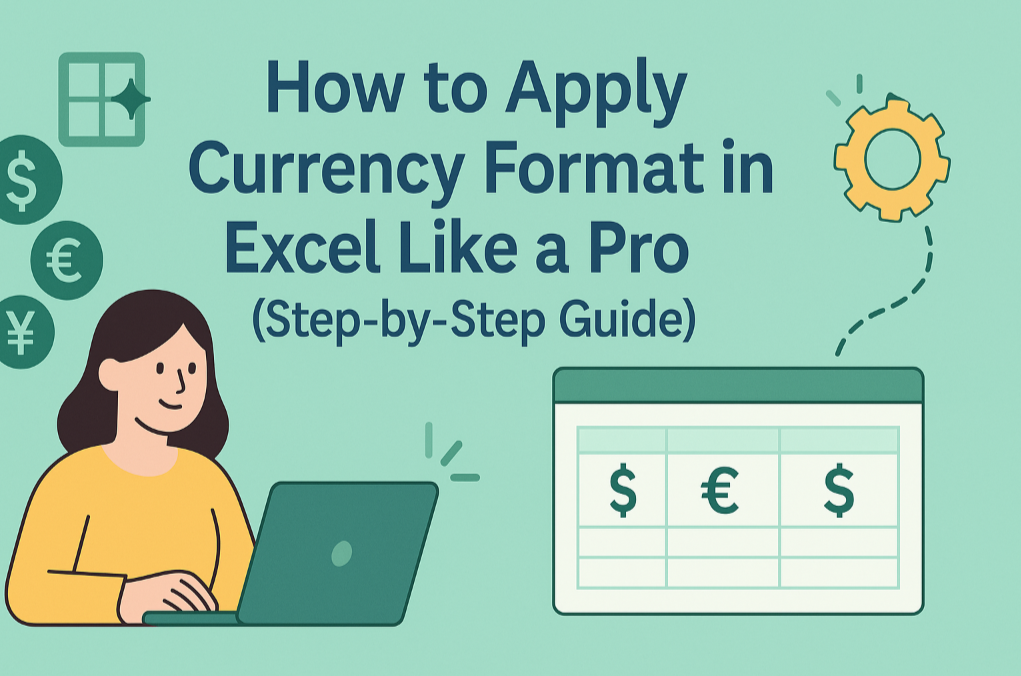Vous avez déjà ouvert une feuille Excel pour trouver des dates ressemblant à un fouillis incompréhensible ? Vous n'êtes pas seul. Le formatage des dates piège même les utilisateurs expérimentés d'Excel. Mais voici la bonne nouvelle : appliquer le format de date courte est plus simple que vous ne le pensez, et cela rend vos données instantanément plus lisibles.
Pourquoi le format de date courte est important
Le format de date courte (comme 14/03/2023 ou 14-mars-2023) est l'équivalent d'un costume impeccable pour une réunion. Il :
- Économise un espace précieux à l'écran
- Facilite la lecture des données
- Garantit une interprétation cohérente entre les équipes
Saviez-vous qu'Excel stocke les dates sous forme de nombres (1er janvier 1900 = 1) ? Le formatage modifie uniquement leur affichage, pas la valeur sous-jacente.
Comment appliquer le format de date courte en 3 étapes simples
- Sélectionnez vos cellules de date (cliquez et glissez)
- Clic droit → Format de cellule (ou Ctrl+1)
- Choisissez "Date" → Sélectionnez votre format court préféré
Astuce pro : Si les dates s'affichent comme des nombres, Excel ne les reconnaît pas comme des dates. Essayez de les saisir à nouveau dans un format standard.
Personnaliser votre format de date
Besoin d'un format spécifique comme "14-mars-23" ? Créez un format personnalisé :
- Suivez les étapes 1-2 ci-dessus
- Sélectionnez "Personnalisé"
- Saisissez votre format (ex. "jj-mmm-aa")
Problèmes courants de formatage de date (et solutions)
🔧 Les dates s'affichent comme des nombres ? Vérifiez vos paramètres régionaux sous Fichier → Options → Avancé.
🔧 Les dates importées ne se formatent pas ? Utilisez l'outil "Convertir" ou la fonction DATEVAL.
🔧 Formats incohérents entre fichiers ? Créez un modèle d'équipe avec un formatage prédéfini.
Améliorez votre gestion des dates
La fonction de remplissage automatique d'Excel est magique pour les séquences de dates. Saisissez une date de début, étirez la poignée de remplissage, et regardez Excel compléter la série (parfait pour les calendriers ou plannings).
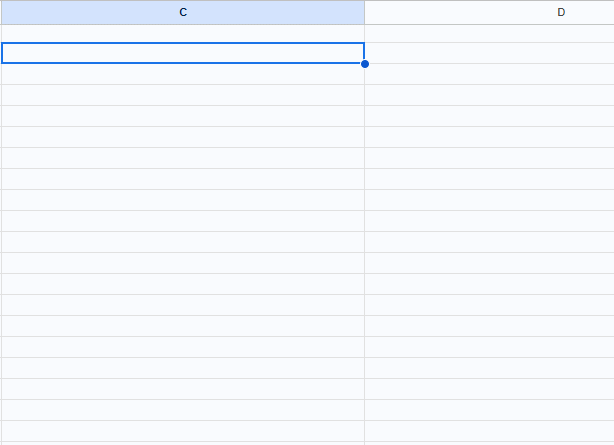
Pour des analyses plus poussées, essayez ces fonctions :
=DATEDIF()pour calculer des intervalles entre dates=FIN.MOIS()pour trouver les fins de mois=JOURS.OUVRES()pour exclure les week-ends
Vous voulez éviter le travail manuel ?
Maîtriser le formatage Excel est utile, mais des outils comme Excelmatic automatisent ces processus. Imaginez :
✅ Une IA détectant et standardisant automatiquement les formats de date
✅ Des suggestions intelligentes pour un affichage optimal
✅ Une collaboration en temps réel sans conflits de format

Excelmatic gère le formatage fastidieux pour que vous puissiez vous concentrer sur l'analyse plutôt que sur la mise en forme. C'est comme avoir un expert Excel à vos côtés.
Réflexions finales
Un formatage propre des dates peut sembler anodin, mais il rend vos données plus professionnelles et utilisables. Que vous choisissiez de maîtriser les outils natifs d'Excel ou des solutions IA comme Excelmatic, des dates cohérentes feront briller vos feuilles de calcul.
Rappelez-vous : dans les affaires, les détails comptent. Et des dates correctement formatées sont un détail à ne jamais négliger.